Si bien estudiar a través del Chromebook de la escuela es la tarea principal, a algunos estudiantes también les gusta explorarlo para otras actividades. Para la mayoría de los niños, Chromebook es el único dispositivo tecnológico al que pueden tener acceso. Es natural que estos niños usen estos Chromebooks entregados por la escuela para tranquilizarse a veces, lo que en su mayoría implica jugar. Roblox es una de esas plataformas de juegos que los niños disfrutan mucho en sus Chromebooks escolares. Sin embargo, algunos pueden encontrar problemas al acceder a Roblox, dejándolos preguntándose cómo jugar Roblox en la Chromebook de la escuela. Veamos en detalle cómo se desbloquea Roblox en el libro de Chrome de la escuela y se juega a los juegos de Roblox sin descargar.
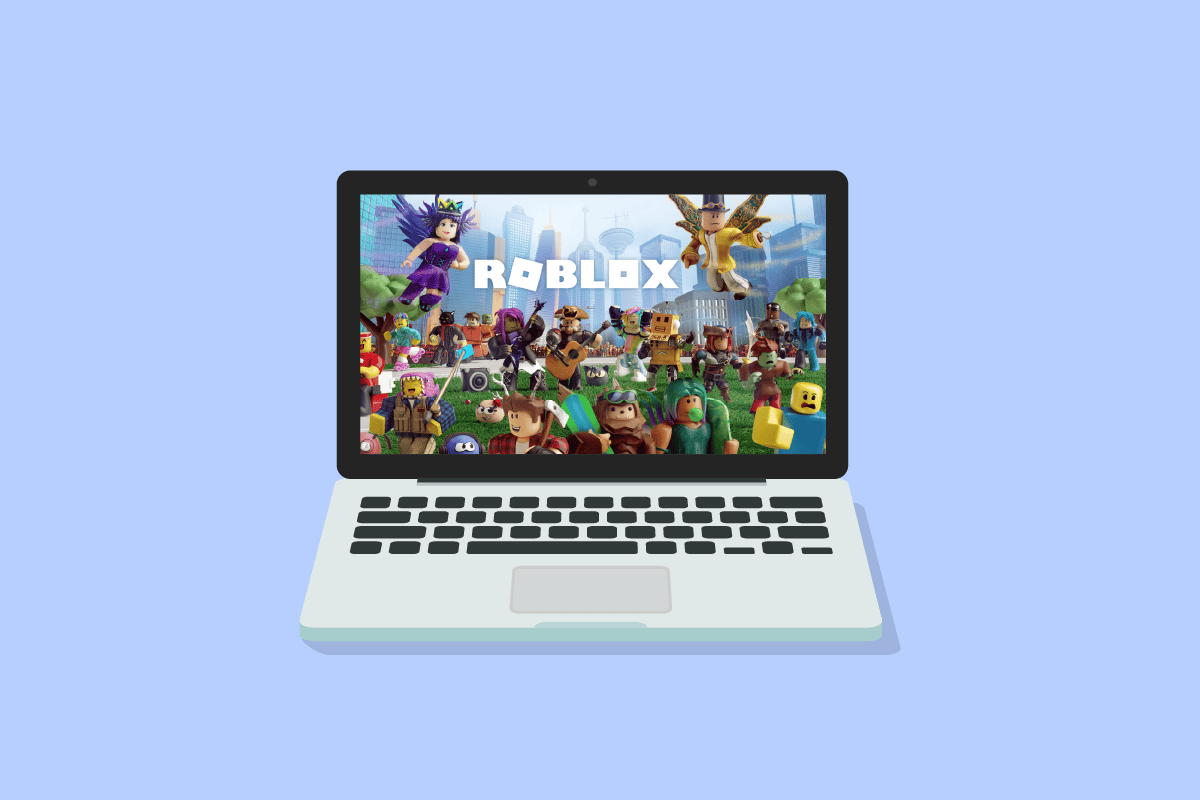
Tabla de contenido
Cómo jugar Roblox en la Chromebook de la escuela
En los últimos tiempos, el COVID trajo consigo muchos cambios, uno de los cuales es la educación a distancia. Esto nos lleva al centro de atención de nuestra guía de hoy, que es Chromebook. Los Chromebooks escolares de Google no han sido más que un gran activo para los niños que completan su educación de forma remota. Estos Chromebook tienen el navegador Chrome preinstalado y algunas herramientas mundanas para completar tareas regulares. Por lo tanto, es una gran herramienta para los estudiantes con su único propósito de estudiar. Aquí, mostramos los pasos para desbloquear Roblox en la Chromebook de la escuela y también una guía completa para jugar a Roblox en la Chromebook.
¿Por qué no puedo jugar Roblox en la Chromebook de la escuela?
Si bien Roblox está disponible para la mayoría de los Chromebook, para algunos estudiantes es imposible iniciar la aplicación en su Chromebook proporcionado por la escuela. Si este es su caso, puede haber algunas razones para causar este problema que se enumeran a continuación:
-
Sistema operativo Chrome obsoleto.
- Google Play Store deshabilitado en la configuración del dispositivo.
- La aplicación Roblox no funciona con ratones Bluetooth u otros dispositivos Bluetooth conectados a la Chromebook.
Entonces, antes de saber cómo jugar Roblox en la Chromebook de la escuela, asegúrese de seguir claramente los pasos mencionados anteriormente.
Puedes jugar a Roblox en el Chromebook de tu escuela muy fácilmente, no importa si tienes Play Store o no. Si Play Store para su Chromebook proporcionado por la escuela está bloqueado, aún puede jugar en el navegador Chrome. Para jugar juegos en Roblox a través de Google Play Store, siga los pasos que se detallan a continuación:
1. En primer lugar, inicie sesión en su Chromebook y abra el panel de Configuración rápida en la esquina inferior derecha de la pantalla.
2. Ahora, haga clic en el icono de engranaje de Configuración.
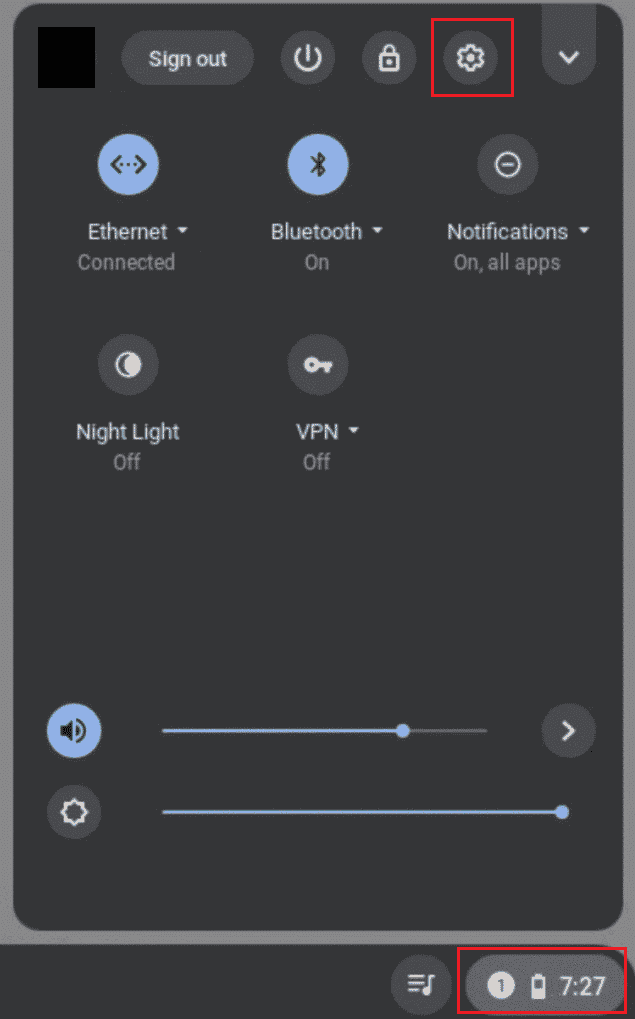
3. A continuación, seleccione la opción Aplicaciones en el panel lateral izquierdo.
4. Ahora, habilite Google Play Store haciendo clic en el botón Activar.
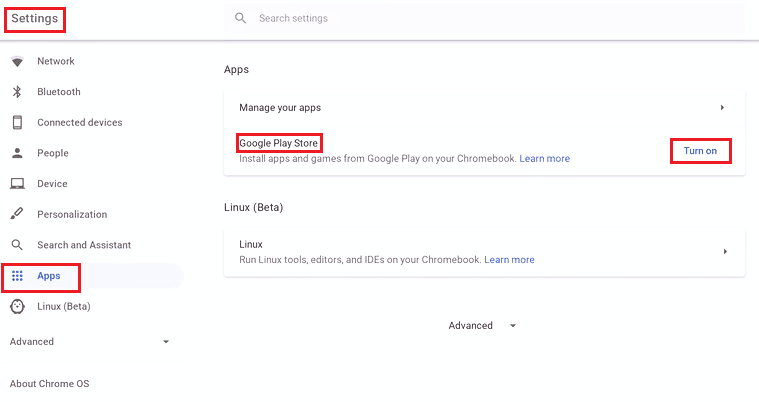
5. Luego, abra Google Play Store y busque Roblox en él.
6. Seleccione Instalar e inicie Roblox.
7. Crea tu cuenta en él y abre el juego desde el cajón de aplicaciones.
¿Puedo jugar juegos de Roblox sin descargar?
Es completamente posible jugar los juegos en Roblox sin descargar la aplicación. Puede acceder al navegador Chrome en el Chromebook de su escuela y simplemente abrir el sitio web de Roblox. No hay nada desafiante en jugar juegos de Roblox sin descargarlos. Puedes jugar juegos en tu navegador sin ningún retraso.
Para hacerlo, debe tener una cuenta de Roblox que requiere sus credenciales, y listo, podrá jugar juegos de Roblox sin descargarlos. Para saber más sobre las instrucciones paso a paso en detalle, lea a continuación:
1. Abierto Roblox en su navegador Chrome.
2. Ahora, complete sus datos en el cuadro y haga clic en Registrarse.
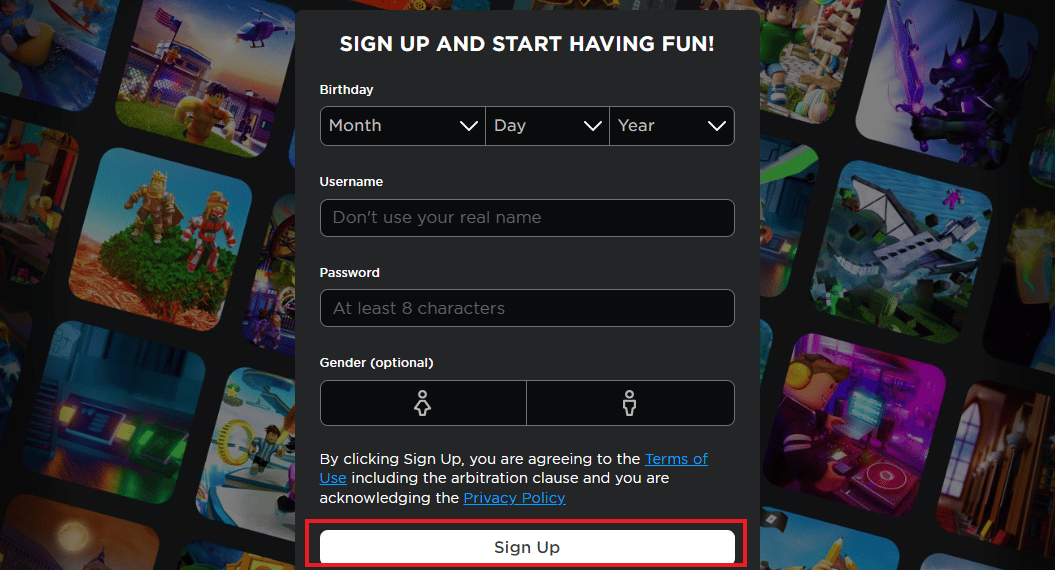
3. Una vez que se haya creado su cuenta, recibirá una confirmación por correo electrónico.
4. Confirme el registro siguiendo el enlace en el correo electrónico.
5. Finalmente, inicie sesión en su cuenta en Roblox y juegue juegos de su elección en ella.
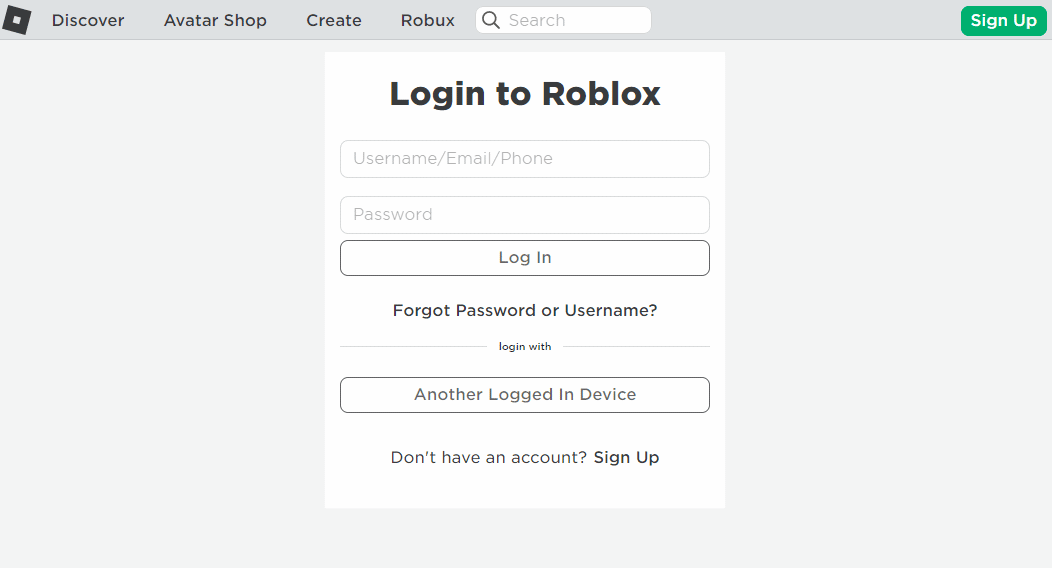
¿Cómo se desbloquea Roblox en la Chromebook de la escuela?
Mientras que algunos inician fácilmente la aplicación Roblox en su Chromebook, a otros les resulta difícil ejecutar la aplicación y jugar debido a que Roblox está bloqueado en su Chromebook. En este caso, debe desbloquearlo y luego acceder a su cuenta de Roblox para jugar sus juegos favoritos. Veamos algunas de las formas comunes que pueden ayudarlo a desbloquear Roblox.
Método 1: Usar VPN
El primer método que puede ayudarlo a saber cómo jugar Roblox en la Chromebook de la escuela implica usar una VPN. Es una forma popular de desbloquear Roblox y otros tipos de contenido restringido geográficamente en la Chromebook de su escuela. Además, este método es muy valioso si su ISP o administrador de red restringe Roblox en su red de Chromebook. En caso de que esté conectado a la red de su escuela, es posible que no pueda acceder a Roblox.
- La red privada virtual, también conocida como VPN, le permite cambiar su dirección IP, que puede elegir usted mismo.
- La dirección IP es lo que conecta el Chromebook de su escuela a Internet.
- Su escuela usa esta dirección IP para bloquear sitios web como Roblox. Entonces, todo lo que tiene que hacer es conectarse a un servidor VPN donde Roblox no esté bloqueado.
- Al conectarse a una VPN, se le asignará una nueva dirección IP, que usted elige y no ha bloqueado Roblox.
Este método de desbloqueo de Roblox es bastante efectivo y uno de los más optados también. También puede consultar nuestra guía sobre las 15 mejores VPN para Google Chrome para acceder a sitios bloqueados, que lo ayudará a elegir la mejor VPN para su Chromebook.
Nota: todas las VPN no funcionan con la red de la escuela. Las escuelas pueden bloquear ciertas VPN.
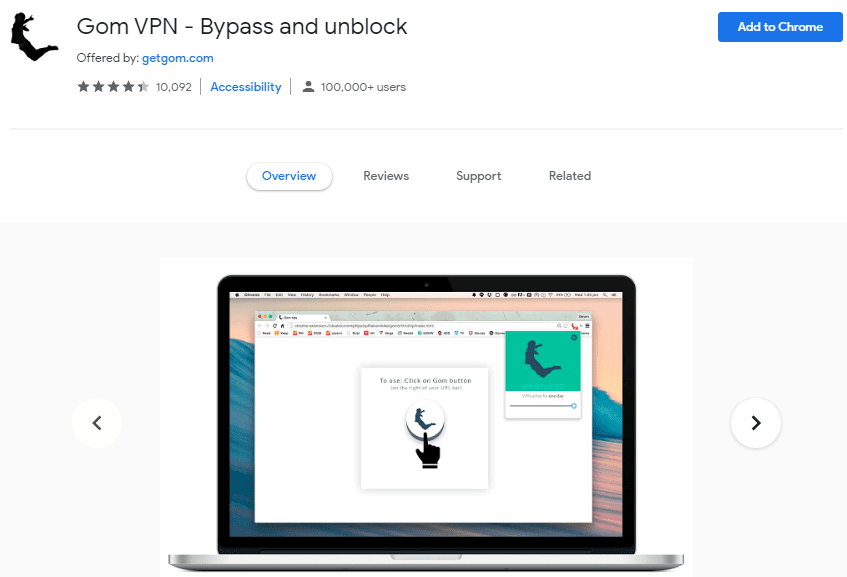
Método 2: usar el servidor DNS
Si todavía se pregunta cómo desbloquear Roblox en la Chromebook de la escuela, nuestro próximo método seguramente lo ayudará. Implica el uso de un servidor DNS que es similar a una VPN. El sistema de nombres de dominio, también conocido como DNS, es un sistema que se utiliza para hacer coincidir los nombres de host del sitio web. Funciona reemplazando su DNS asignado por ISP con uno privado de la ubicación elegida por usted.
- Un servidor DNS inteligente le proporcionará una gran velocidad de conexión sin encriptación.
- Entonces, si le preocupa su identidad y quiere desbloquear Roblox, entonces usar un servidor DNS es lo mejor que puede hacer.
Puede consultar nuestra guía sobre los 10 mejores servidores DNS públicos en 2022: comparación y revisión, para encontrar una combinación adecuada.
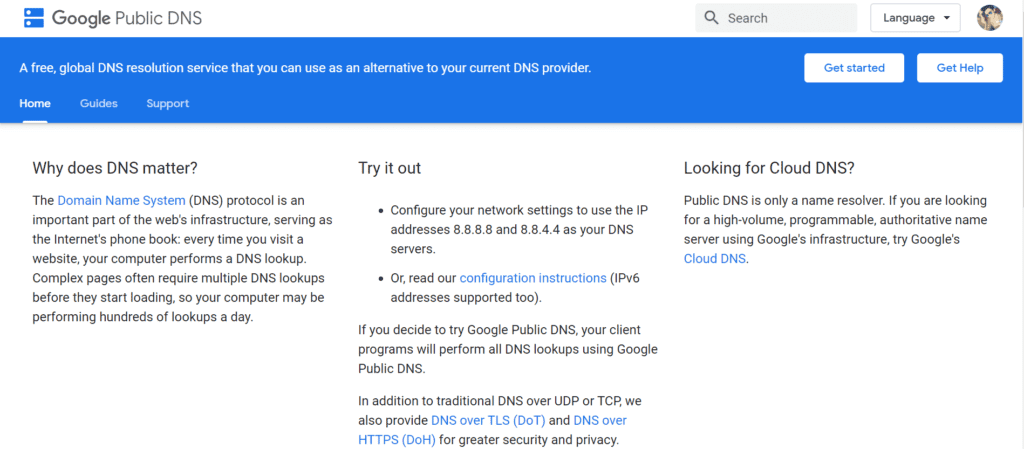
Método 3: Usar servidor proxy
El siguiente método para ayudarlo a responder cómo desbloquear Roblox en la Chromebook de la escuela implica usar un servidor Proxy. Un servidor proxy es un software que actúa como intermediario entre su Chromebook que no puede acceder a Roblox y el sitio bloqueado (Roblox). Ayuda a enmascarar su identidad y establece una conexión privada que mantiene la red segura.
- Un servidor proxy funciona enrutando el tráfico a través de sí mismo por ser el punto de origen de las operaciones.
- Si bien Chrome tiene su propio software proxy incorporado, hay muchos en Internet que pueden ayudarlo a lograr lo mismo.
También puede consultar nuestra guía sobre los 9 mejores programas proxy gratuitos para Windows 10 para saber más sobre qué son los servidores proxy y cuáles están disponibles en Internet.
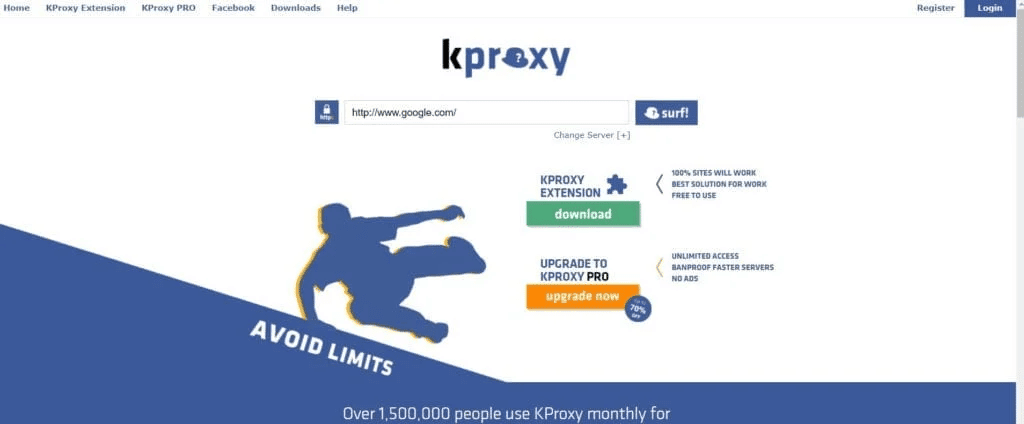
Método 4: Usar la aplicación de desbloqueo
Además de usar una VPN y un servidor proxy, también puede usar una aplicación de desbloqueo para evitar las restricciones de Internet y acceder a Roblox. También puede usar esta opción si tiene problemas para que una VPN funcione o si tiene dificultades para operar un servidor proxy.
La aplicación de desbloqueo funciona de la misma manera que una VPN. Funcionan cambiando su dirección IP y lo ayudan a permitirle acceder a sitios web bloqueados. Estos son fáciles de descargar y configurar en un Chromebook. Una vez instalado, seleccione un país en él y simplemente conéctese a Internet. El único inconveniente al usar una aplicación de desbloqueo es que no es confiable y tan rápido como una VPN.
Método 5: Instalar Roblox desde otra fuente
El último método que puede ayudarlo a jugar Roblox en la Chromebook de la escuela es instalar Roblox desde una fuente completamente diferente. Si bien la forma normal de descargar la aplicación es a través de Google Play Store, si esto no funciona para su Chromebook, puede optar por otra fuente como APKPure desde donde puede instalar la aplicación Roblox muy fácilmente. Siga los pasos a continuación para instalar Roblox desde APKPure:
1. Busca el APK Puro sitio web en su navegador Chrome y ábralo.
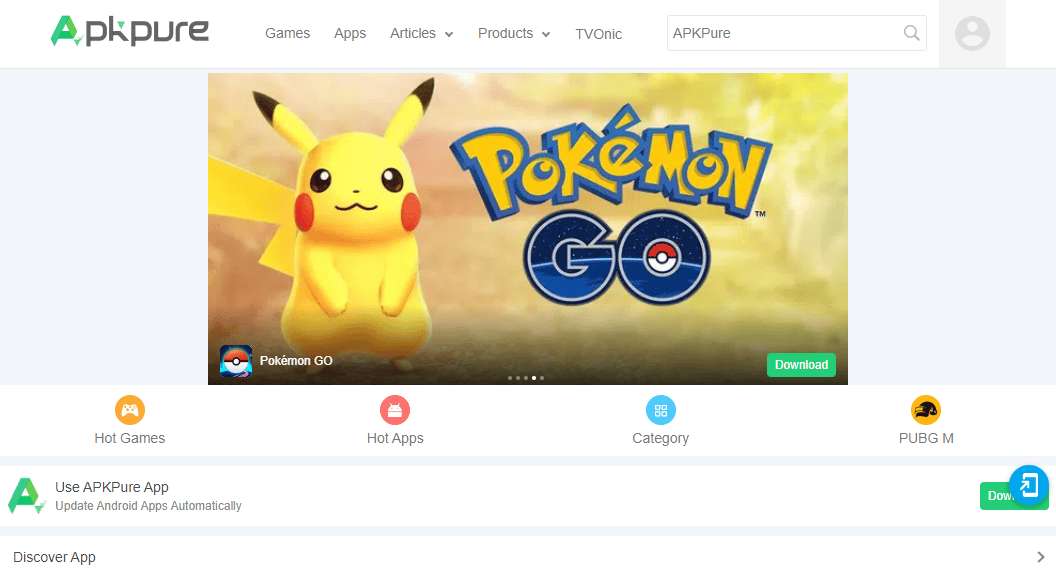
2. Ahora, escribe Roblox en la barra de búsqueda y presiona enter.
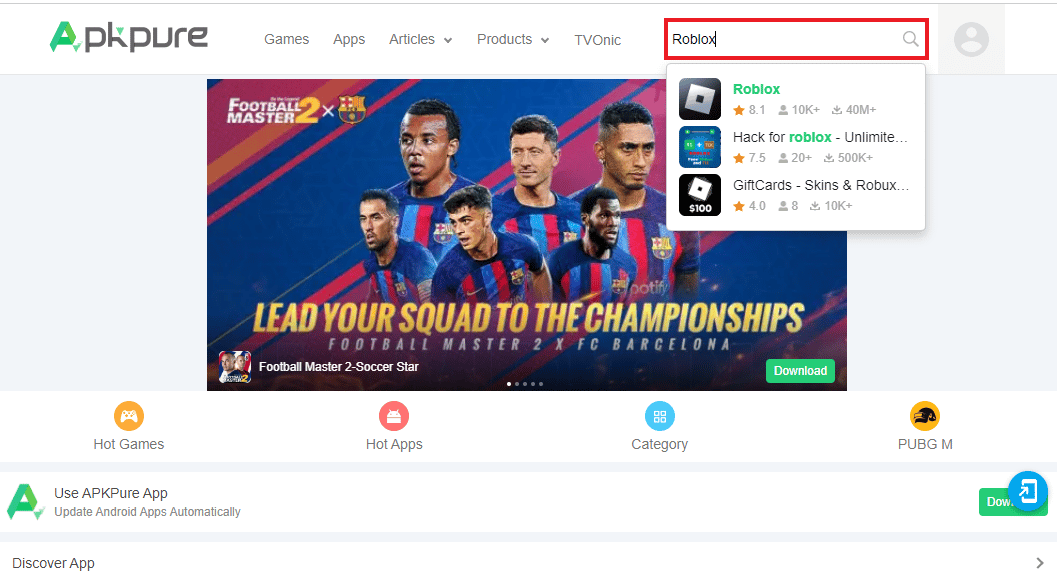
3. Haga clic en Descargar APK (155,9 MB) para instalar el archivo.
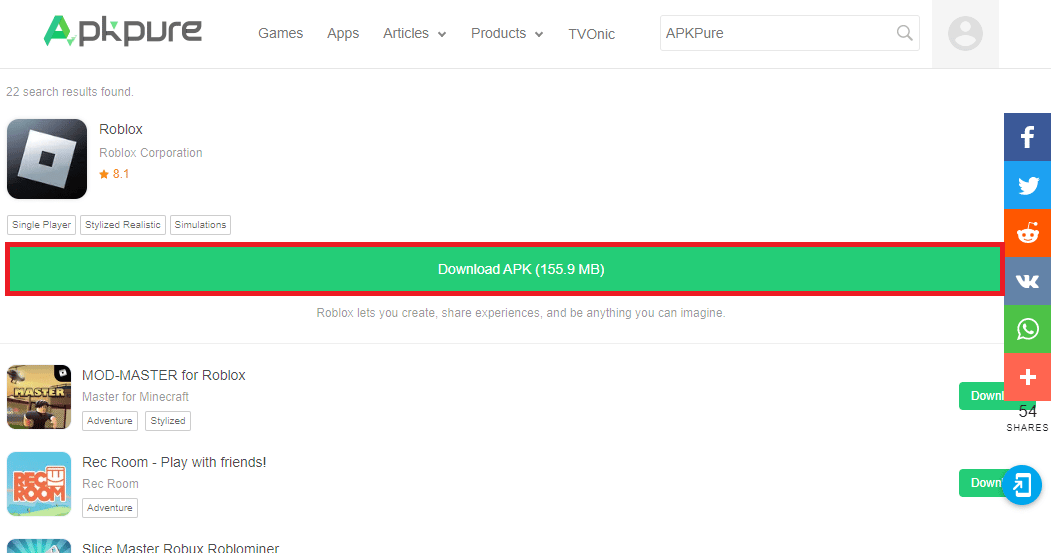
4. Una vez que se haya instalado el archivo, ejecútelo en su Chromebook.
5. Ahora, cree su cuenta en él y juegue en él.
Preguntas frecuentes (FAQ)
Q1. ¿Cómo puedo jugar a Roblox sin descargarlo?
Respuesta Puede jugar Roblox sin descargarlo a través del navegador en su sistema, donde simplemente puede acceder al sitio web de Roblox y jugar en él. Además, puede obtener la ayuda de sitios web de terceros para hacerlo.
Q2. ¿Por qué no puedo acceder a Roblox en mi Chromebook?
Respuesta Por lo general, en las Chromebooks de la escuela, Google Play Store y algunos sitios web tienen bloqueado el acceso. Como estos Chromebooks son administrados por la administración de la escuela, a menudo vienen con acceso bloqueado a Google Play Store y sitios como Roblox.
Q3. ¿Por qué dice que el usuario está bloqueado en Roblox?
Respuesta Un usuario bloqueado en Roblox se debe a que la función PIN de la cuenta está habilitada en la cuenta que está utilizando en su dispositivo.
Q4. ¿El Chromebook es bueno para jugar?
Respuesta Sí, Chromebook es sorprendentemente un gran sistema para jugar. Puede transmitir juegos a través de varios servicios de transmisión como Google Stadia.
P5. ¿Roblox es adecuado para todos los grupos de edad?
Respuesta No, Roblox tiene una calificación ESRB de E10+ y superior. Implica violencia de fantasía y es adecuado para la mayoría de los niños.
***
Esperamos que nuestro documento haya sido útil para guiarlo a fondo sobre Roblox en Chromebook. Háganos saber cómo podemos ayudarlo a ilustrarlo sobre cómo jugar Roblox en la Chromebook de la escuela. Para más consultas o sugerencias para nosotros, deje sus valiosos comentarios en la sección que figura a continuación.